Responder a las interacciones de marcación saliente
El cliente admite campañas de marcación saliente. Cuando una interacción de marcación saliente se enruta a su cola, puede tomarla como cualquier otra interacción.
- Hacer clic Recoger ya que la interacción de marcación saliente está alertando. Nota: Registro de interacciones no aparece en las interacciones en el cliente Genesys Cloud para Chrome o Genesys Cloud para Firefox.
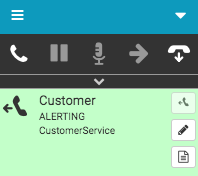
- Cuando la interacción se conecta, se abre la ventana Información de devolución de llamada.
El cliente muestra un número de marcación saliente. Si hay más de un número de marcación saliente, los números aparecen en una lista.
Si su administrador habilitó el temporizador para las llamadas de vista previa, el cliente muestra un temporizador que cuenta hacia atrás la cantidad de tiempo que queda para obtener una vista previa de una llamada. Cuando el temporizador llega a cero, la integración realiza automáticamente la llamada.
Si la campaña es una campaña de vista previa configurada para permitirle omitir interacciones, puede hacer clic en Saltar. Cuando haces clic Saltar, la interacción de marcación saliente desaparece de su lista de interacciones. Una interacción de marcación saliente omitida no vuelve a la cola.
Para todos los demás tipos de campañas, o si su administrador no configuró la función de omisión para las campañas de vista previa, el botón Omitir no está disponible.
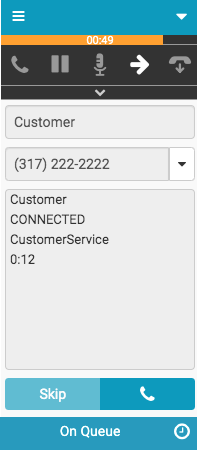
- Seleccione un número de la lista. Hacer clic Hacer una llamada en la parte inferior del cliente.
La llamada marca. Si la llamada se conecta, aparecerá una interacción de llamada en su lista de interacciones. Los controles de llamada completos están disponibles como con cualquier llamada.
Algunas interacciones tienen secuencias de comandos que aparecen en una ventana de Interacciones separada. Para abrir una ventana de Interacciones o traer una ventana de Interacciones abierta al frente de otras ventanas del navegador, haga clic en Texto. Cuando la ventana Interacciones está abierta o accesible, el icono de Script cambia de negro a naranja.
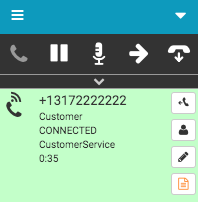
- Para finalizar la llamada, haga clic en Desconectar.
Se desconecta de la llamada y la ventana de Conclusión se abre automáticamente.
Si su administrador habilitó el trabajo posterior a la llamada en un recuadro de tiempo, aparecerá un temporizador en la ventana de Conclusión.
Nota: Si el registro de llamadas está deshabilitado, la sección Notas aparece en la ventana Resumen.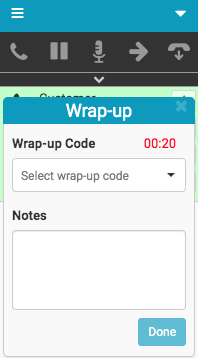
- Para completar el trabajo de resumen, seleccione un código de resumen en el cliente o en la ventana Interacciones y haga clic en Hecho.
Si cierra la ventana de resumen sin hacer clic en Hecho, el icono de finalización se vuelve rojo, lo que indica que debe completar el trabajo de finalización. No puede completar la interacción de marcación saliente hasta que seleccione el código de finalización.
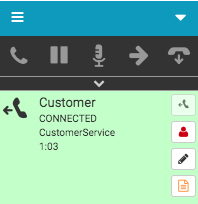
Si su administrador habilitó el temporizador para las llamadas de vista previa y existe más de un número para un cliente, aparece un temporizador en la interacción. O haga clic en Información de devolución de llamada para realizar una llamada a otro número o haga clic en Desconectar para desconectar la interacción.
Nota: Si no hace clic Información de devolución de llamada o desconecte la interacción antes de que expire el temporizador, luego se marca el primer número de la lista.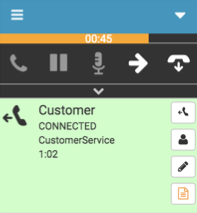
- Para completar la interacción de marcación saliente, haga clic en Desconectar.
La interacción de marcación saliente se desasigna de su lista de interacciones. En el ejemplo, el icono de Script permanece naranja, lo que indica que la ventana Interacciones está abierta o accesible.
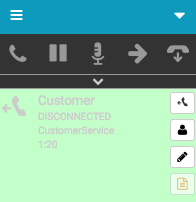
Para más información, ver Acerca de la marcación saliente y Vista previa de campañas de marcación saliente.
Para obtener más información sobre las integraciones, consulte Sobre las extensiones de navegador de Genesys Cloud, Sobre Genesys Cloud Embeddable Framework, Sobre Genesys Cloud para Microsoft Teams, Sobre Genesys Cloud para Salesforce, y Sobre Genesys Cloud para Zendesk.

